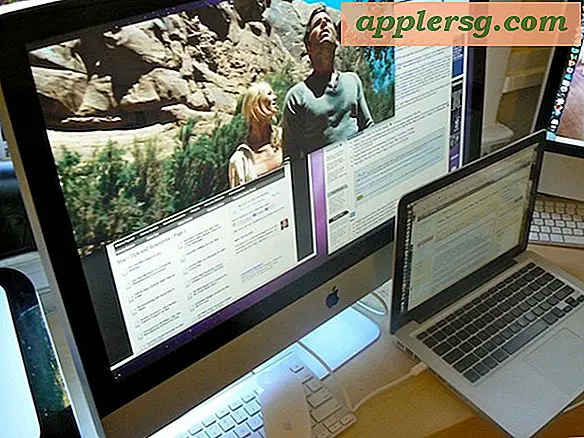So konvertieren Sie Kassetten in iTunes
Die Kassettentechnologie ist längst vorbei, aber die Musik muss es nicht sein. Mit einer einfachen Audioaufnahmesoftware und Multimediaprogrammen wie iTunes können Sie in wenigen Schritten Ihre gesamte Kassettensammlung digitalisieren. Der Vorgang scheint auf den ersten Blick kompliziert zu sein, aber alles, was Sie wirklich brauchen, ist Ihre Kassettensammlung, ein Kassettendeck, einen Computer, etwas Aufnahmesoftware und ein Patchkabel. Das Schwierigste beim Digitalisieren von Musik besteht darin, einfach die Zeit zu finden, sich hinzusetzen und Ihre Kassetten abzuspielen.
Schritt 1
Verbinden Sie Ihr Kassettendeck mit Ihrem Computer, indem Sie die 1/8-Zoll-Seite des Patchkabels in Ihre Soundkarte auf der Rückseite Ihres PCs stecken. Über dem 1/8-Zoll-Eingang befindet sich normalerweise ein kleines Symbol in Form eines Mikrofons darüber. Verbinden Sie die RCA-Seite des Patchkabels mit den linken und rechten Lautsprecherkanälen Ihres Kassettendecks.
Schritt 2
Gehen Sie auf einem Windows-Rechner zu "Systemsteuerung" und klicken Sie dann auf "Sounds und Audiogeräte". Klicken Sie dann auf den Reiter „Audio“. Klicken Sie unter "Tonaufnahme" auf die Schaltfläche "Lautstärke". Dann wird das Windows-Mixer-Dienstprogramm geöffnet. Spielen Sie die Kassette einige Minuten lang ab und stellen Sie den Eingangslautstärkeregler auf die gewünschte Lautstärke ein. Gehen Sie auf einem Apple-System zu "Systemeinstellungen" und klicken Sie dann auf das Lautsprechersymbol mit der Aufschrift "Audio". Spielen Sie die Kassette ab und stellen Sie den Eingangslautstärke-Fader auf die gewünschte Lautstärke ein.
Schritt 3
Laden Sie Audacity herunter, eine kostenlose Audiobearbeitungs- und Aufnahmesoftware, die auf Sourceforge.net erhältlich ist. Gehen Sie zu sourceforge.net/audacity, klicken Sie auf "Audacity 1.2.6 herunterladen" für Windows-Rechner. Wenn Sie ein Apple-System verwenden, klicken Sie auf "1.3.10 (Beta) herunterladen". Folgen Sie dann den Anweisungen, um die Software auf Ihre Festplatte herunterzuladen.
Schritt 4
Erstellen Sie eine neue Audiospur in Audacity, indem Sie auf "Datei" und dann auf "Neuen Track erstellen" klicken. Es öffnet sich ein Fenster, in dem Sie aufgefordert werden, den Titel zu benennen und dann den Titel nach dem Titel zu benennen, den Sie von der Kassette aufnehmen möchten.
Schritt 5
Aktivieren Sie den Track in Audacity, indem Sie auf die Schaltfläche "R" klicken.
Schritt 6
Wenn Sie bereit sind, klicken Sie in Audacity auf die Schaltfläche „Aufnehmen“ und drücken Sie dann auf dem Kassettendeck auf „Wiedergabe“, um mit der Aufnahme zu beginnen. Wenn der Song fertig ist, drücken Sie "Pause" am Kassettendeck und dann "Stop" in der Aufnahmesoftware. Wiederholen Sie die Schritte 4 bis 6 mit jeder Kassette, die Sie aufnehmen möchten.
Schritt 7
Speichern Sie in Audacity den Track als MP3-Datei und erstellen Sie dann einen Ordner mit dem Namen des Künstlers und des Albums, das Sie aufnehmen. Achten Sie darauf, jeden Song, den Sie aufnehmen, im richtigen Ordner zu speichern.
Schritt 8
Öffnen Sie iTunes und erstellen Sie dann eine neue Wiedergabeliste. Sie können dies auf einem Apple tun, indem Sie die Tasten "Befehl + N" drücken, und auf einem PC, indem Sie "STRG + N" drücken. Es öffnet sich ein Fenster, in dem Sie aufgefordert werden, Ihrer Wiedergabeliste einen Namen zu geben. Benennen Sie diese Playlist nach dem Album, das Sie gerade aufgenommen und auf Ihrer Festplatte gespeichert haben.
Um Ihre Songs in die neue Playlist zu importieren, klicken Sie auf "Datei", klicken Sie auf "Dateien zur Bibliothek hinzufügen" und fügen Sie die aufgenommenen Songs einzeln in die Playlist ein. Oder Sie können auf die erste Datei klicken, dann die Umschalttaste drücken und auf die letzte Datei im Ordner klicken und dann auf "Zur Bibliothek hinzufügen" klicken.